Come aggiungere widget Facebook a WordPress (nessuna codifica)
Pubblicato: 2020-07-28Se stai cercando il modo migliore per integrare le tue pagine Facebook e i suoi contenuti con il tuo sito Web WordPress, sei nel posto giusto. In questa guida imparerai passo dopo passo come aggiungere un widget Facebook a WordPress .
Questo tutorial ti mostrerà come visualizzare la tua casella Mi piace di Facebook sulle barre laterali di WordPress o direttamente sulle tue pagine/post. Questo metodo completamente intuitivo ti consente di aggiungere facilmente la tua finestra incorporata personalizzata alla tua pagina Facebook senza problemi.
Perché aggiungere il widget di Facebook al tuo sito?
Per il successo dei tuoi contenuti sui social media e del tuo sito web, ti consigliamo di integrarli . Ad esempio, puoi prendere in considerazione l'utilizzo di un plug-in Social feed per condividere i tuoi contenuti social direttamente sul tuo sito in modo organizzato. Inoltre, è una buona idea avere il flusso di traffico tra il tuo sito web e le tue pagine di social media, soprattutto quando vendi prodotti e servizi online. Un piccolo widget nella barra laterale del tuo sito che mostra il feed di Facebook, la sequenza temporale o le immagini può creare vantaggi in molti modi diversi. Ad esempio, puoi visualizzare eventi imminenti o aggiornamenti dalla tua pagina Facebook che i tuoi utenti possono visualizzare direttamente sul tuo sito web. Inoltre, se hai un negozio online, puoi integrare WooCommerce con Facebook Shop per aumentare le tue vendite.
La casella Mi piace di Facebook è uno strumento molto flessibile che richiede il minimo sforzo per essere abilitato. Il widget è estremamente leggero, quindi il tempo di caricamento generalmente non è un problema. Puoi persino utilizzare uno shortcode dedicato che puoi posizionare ovunque sul tuo sito WordPress, comprese le tue pagine e i tuoi post.
Per riassumere, utilizzando un Box/widget simile a Facebook, puoi:
- Visualizza il feed della tua pagina Facebook insieme a opzioni specifiche per mostrare eventi, messaggi o l'intera sequenza temporale
- Personalizza le dimensioni della casella Mi piace e regola automaticamente il contenitore del widget
- Mostra/nascondi i post dalla sequenza temporale, nascondi la copertina della pagina e mostra anche una piccola intestazione
- Usa CSS personalizzato per personalizzazioni aggiuntive
Quindi, se stai cercando di impostare una migliore integrazione con i social media per il tuo sito Web utilizzando la tua pagina Facebook, l'utilizzo di un widget di Facebook è una delle opzioni migliori e più semplici disponibili.
Ora andiamo avanti e controlliamo il processo per utilizzare il widget di Facebook in WordPress.
Come aggiungere il widget di Facebook a WordPress
In questa guida utilizzeremo la Pagina Facebook come Widget, noto anche come Widget per i feed delle pagine social . Questo è uno dei migliori plugin per collegare il widget di Facebook al tuo sito. E mentre ci sono altre opzioni, lo consigliamo vivamente perché è semplice e intuitivo.
Tuttavia, se scegli uno strumento diverso, anche i metodi che descriveremo in questo tutorial dovrebbero essere utili, con solo alcune modifiche negli shortcode. Se questo è il tuo caso, puoi fare riferimento alla documentazione/guida del plug-in per ulteriori indicazioni prima di iniziare.
Ora, diamo un'occhiata a come aggiungere il widget di Facebook a WordPress passo dopo passo.
Installa e attiva il widget di Facebook
Iniziamo con il processo di installazione del widget di Facebook. Innanzitutto, procedi e installa il plug-in Widget for Social Page Feeds , che utilizzeremo per questa demo. Questo strumento è gratuito e ha più di 100.000 installazioni attive nel repository di WordPress. Per installare il plugin:
- Apri la barra laterale della dashboard di WordPress e fai clic su Plugin > Aggiungi nuovo .
- Quindi, utilizza la barra di ricerca a destra per cercare Widget per i feed delle pagine social .
- Fare clic sul pulsante Installa accanto alla scheda del plug-in a destra.
- Una volta installato il plug-in, premi il pulsante Attiva e il plug-in dovrebbe essere pronto per l'uso.
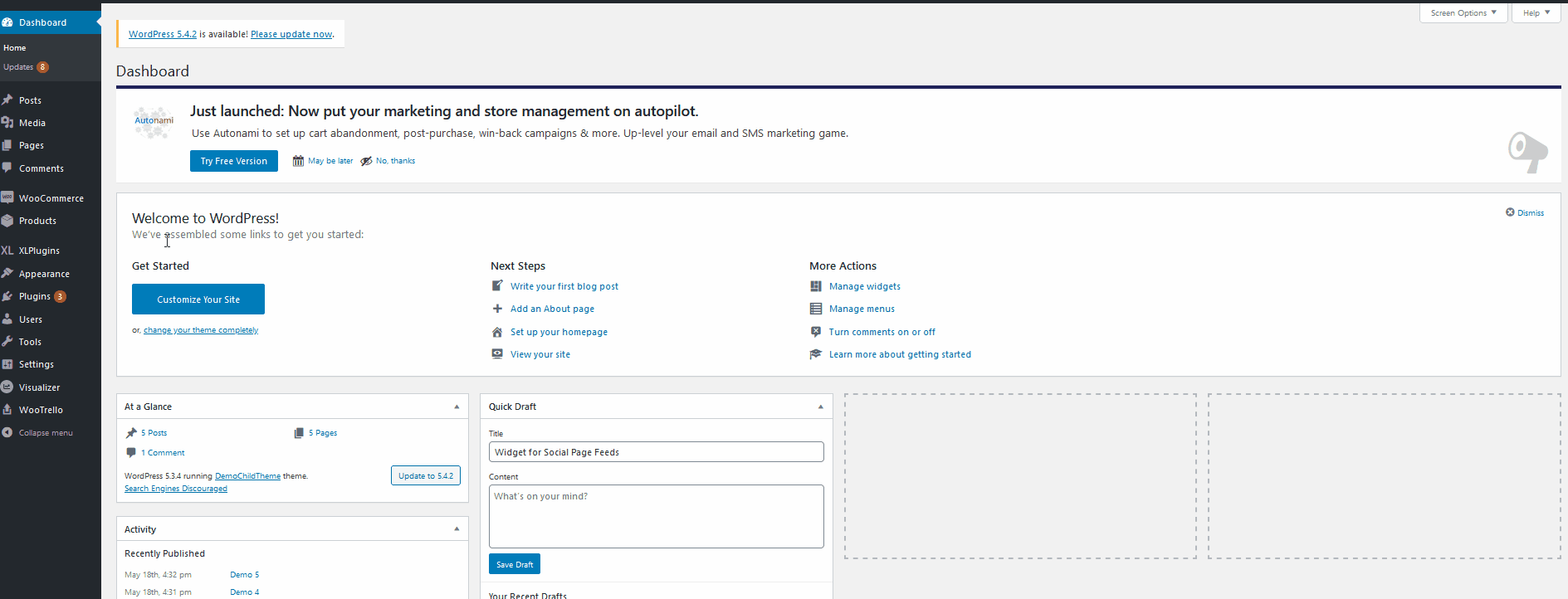
Come utilizzare il widget di Facebook?
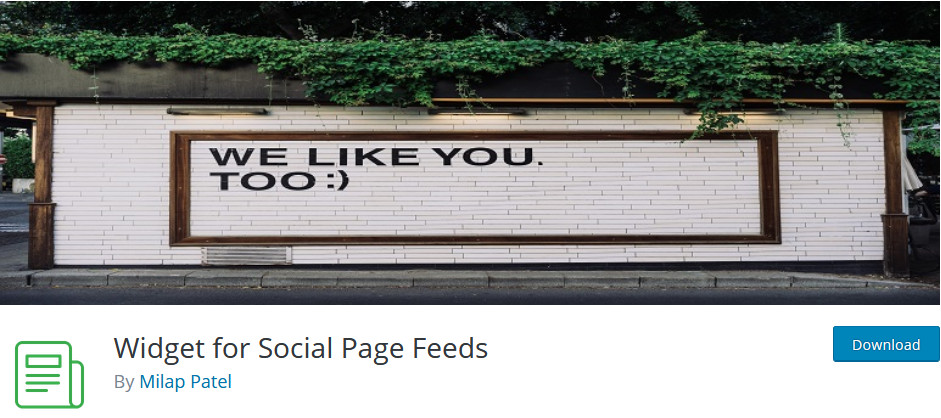
Una volta installato il plugin, vediamo come usarlo. Ci sono due metodi:
- Usa il tuo widget di Facebook nelle posizioni del tuo widget fornite dal tuo tema
- Inseriscilo come shortcode nelle tue pagine/post.
Entrambe le opzioni sono abbastanza facili da implementare, ma ti consigliamo vivamente di aggiungere il widget di Facebook alle barre laterali o in altre posizioni di tali widget . Il widget è semplice da configurare, personalizzare ed è abbastanza leggero, quindi avere una casella costante per mostrare la tua pagina Facebook è una buona idea.
Ma prima di iniziare, devi salvare l'URL della tua pagina Facebook da visualizzare sulla casella. Tutto quello che devi fare è aprire la tua pagina Facebook e copiare l'URL dalla barra degli indirizzi del tuo browser. Ora che hai salvato l'URL della tua Pagina, puoi procedere.


1) Aggiungi il widget FB alle posizioni del widget di WordPress
Per aggiungere il widget di Facebook alle posizioni del widget del tuo tema WordPress, vai alla dashboard di amministrazione > Aspetto > Widget.
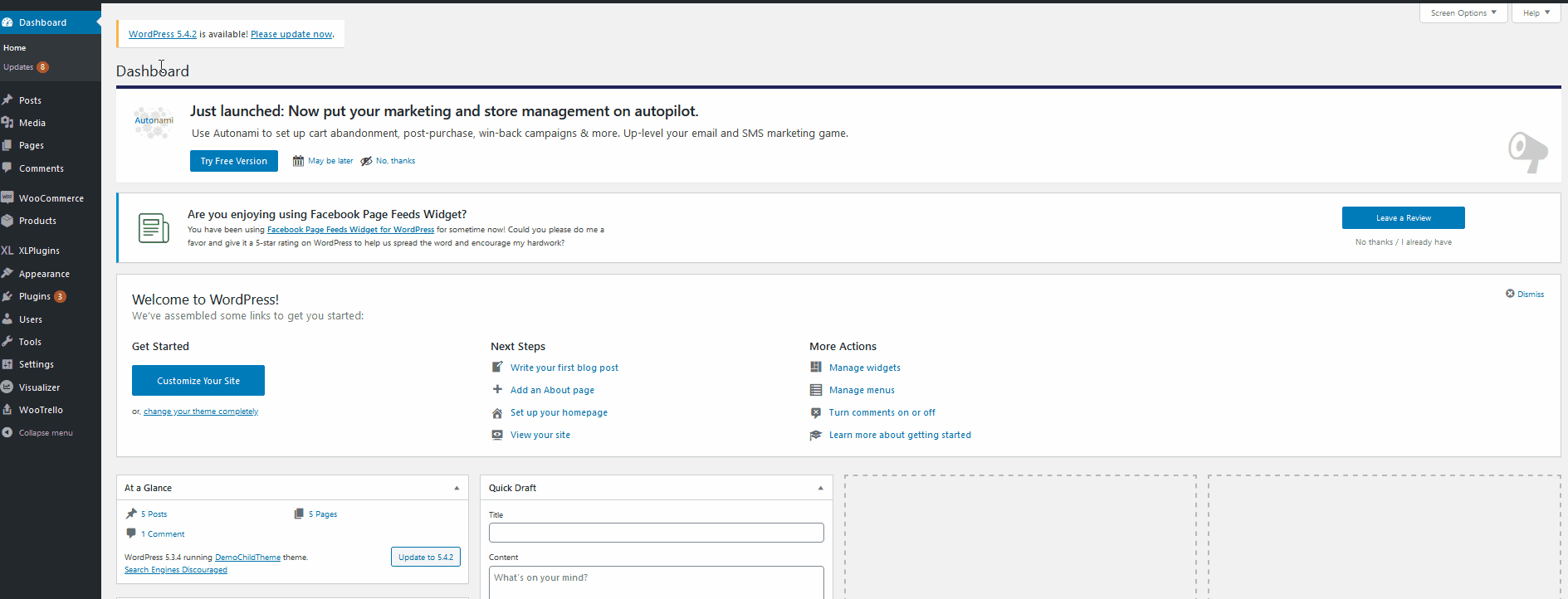
Quindi, scegli il widget Mi piace della pagina Facebook dall'elenco dei widget disponibili a sinistra . Quindi, seleziona dove desideri visualizzare il widget e fai clic su Aggiungi widget.
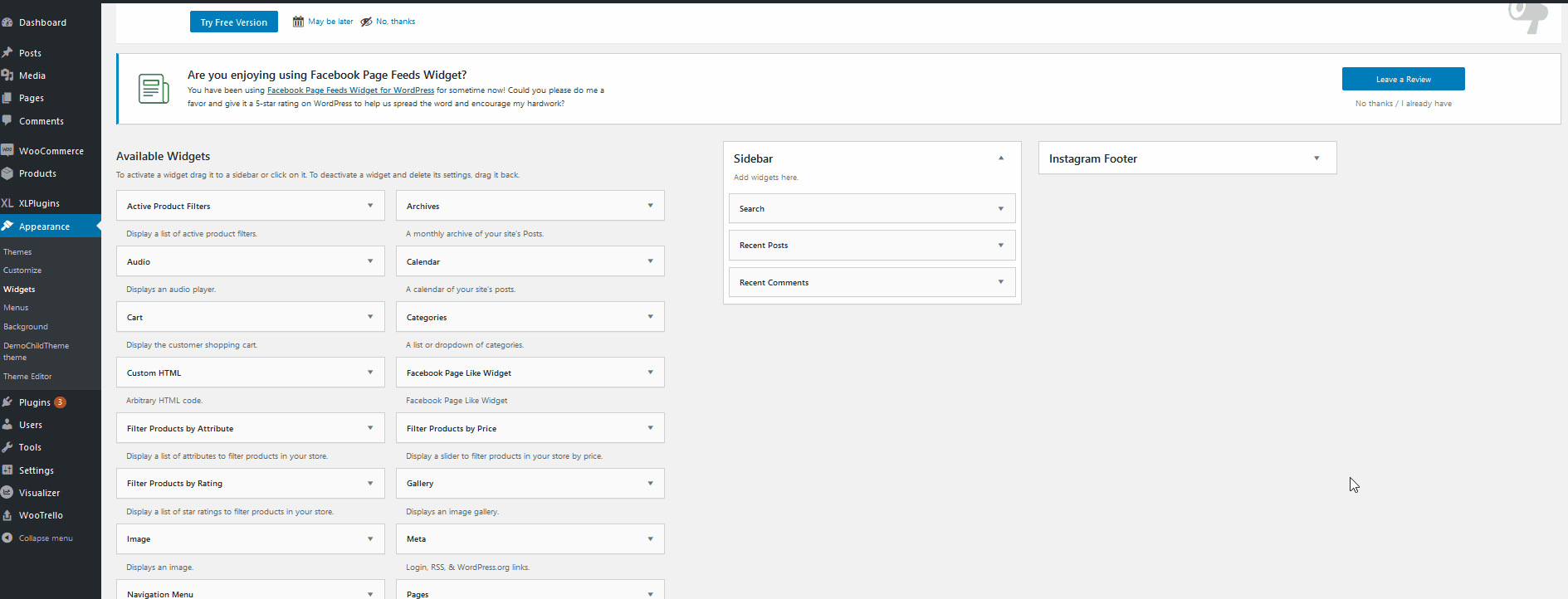
Successivamente, vedrai che il widget apparirà sulla barra laterale a destra. Lì, fai clic sul widget Mi piace della pagina Facebook e dovrai personalizzare alcuni dettagli aggiuntivi, quindi è ben impostato per il tuo sito web.
- Innanzitutto, puoi modificare il titolo per adattarlo al tuo sito.
- Quindi, aggiungi l' URL della pagina Facebook che hai precedentemente copiato nel campo corrispondente.
- Successivamente, scegli quali schede mostrare nella tua casella Mi piace. Puoi scegliere tra Eventi, Messaggi o mostrare l'intera sequenza temporale della tua pagina.
- Puoi anche attivare/disattivare opzioni aggiuntive come mostrare i post dalla sequenza temporale della pagina, nascondere la foto di copertina, personalizzare le dimensioni del riquadro utilizzando i campi Imposta larghezza e Imposta altezza e altro ancora.
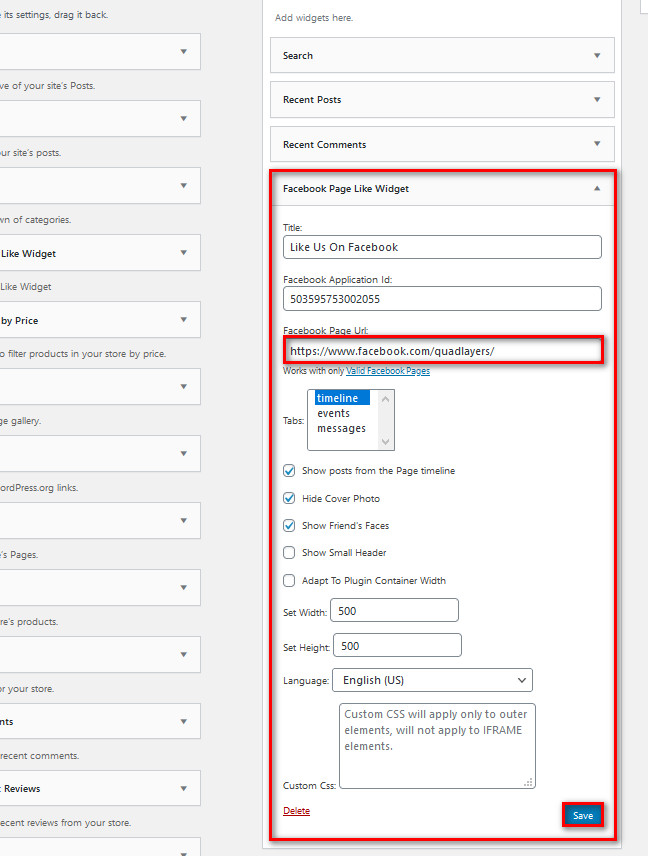
Una volta terminata la personalizzazione del widget di Facebook, fai clic sul pulsante Salva e il tuo widget dovrebbe essere visualizzato nella posizione selezionata.
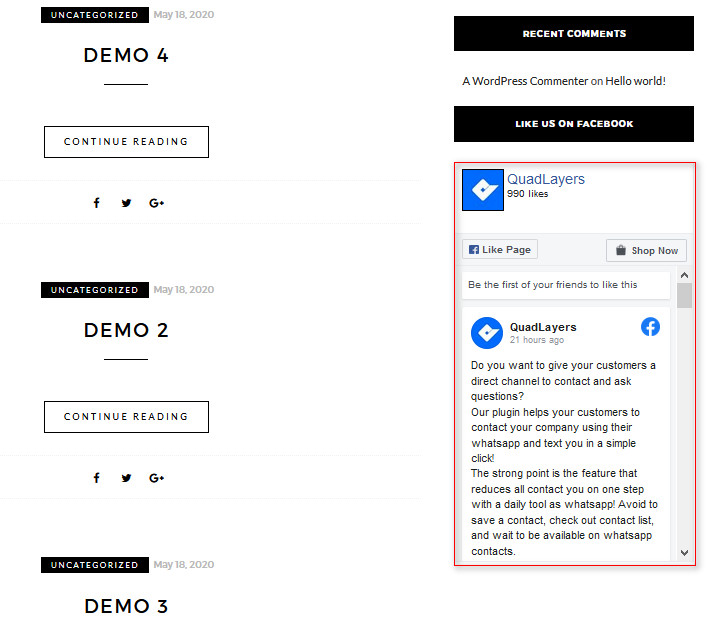
2) Inserisci il Widget di Facebook in Post/Pagine
Per aggiungere la casella Mi piace di Facebook ai tuoi post/pagine, devi utilizzare lo shortcode [fb_widget] per il plugin. Per farlo, aggiungi semplicemente lo shortcode alla tua pagina/post come segue:
[fb_widget fb_url="https://www.facebook.com/quadlayers/"]
Tieni presente che devi aggiungere l'URL della tua pagina Facebook su https://www.facebook.com/quadlayers/ .
Quindi, se vuoi inserire questo shortcode sul tuo sito web, devi usare il blocco Shortcode per l'editor Gutenberg. Basta fare clic sul pulsante Aggiungi blocco e cercare il widget shortcode . Quindi, fai clic sul widget Shortcode per aggiungerlo alla tua pagina/post. Successivamente, trascina lo shortcode in qualsiasi parte del post in cui desideri posizionarlo.
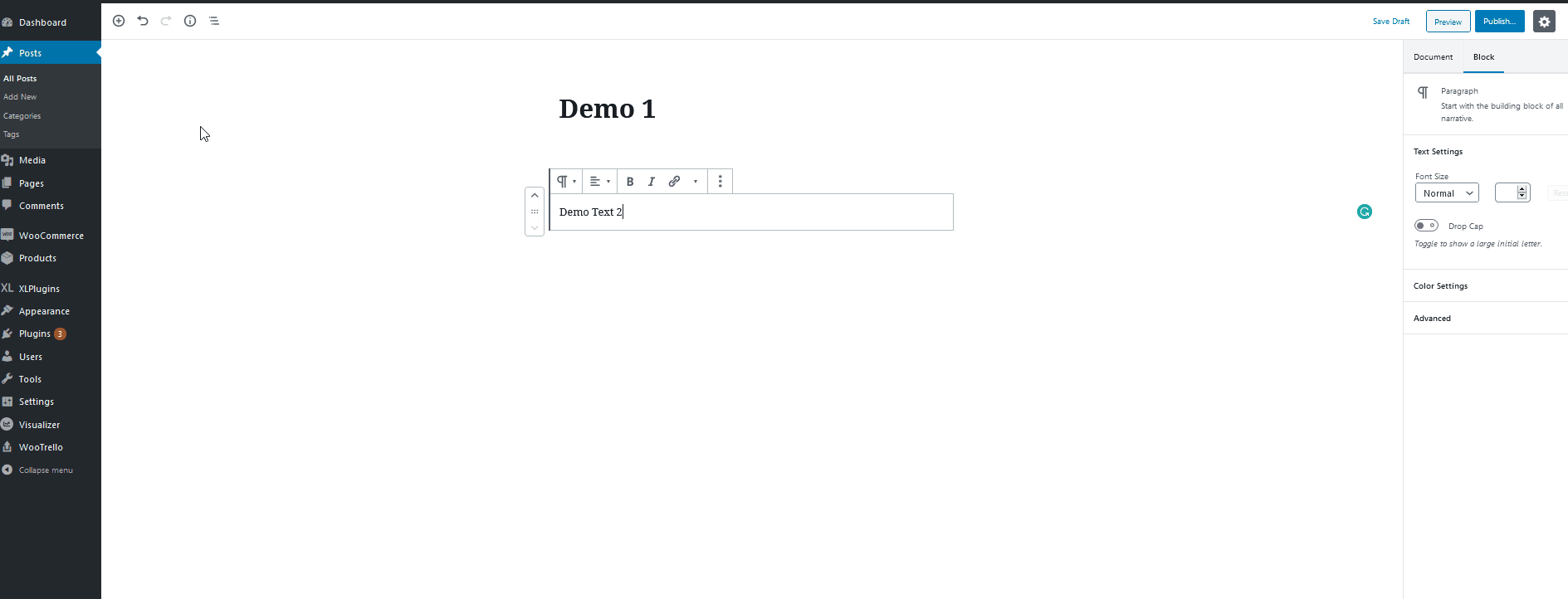
Quindi, aggiungi il tuo shortcode utilizzando il tuo URL di Facebook:
[fb_widget fb_url=”https://www.facebook.com/quadlayers/”]
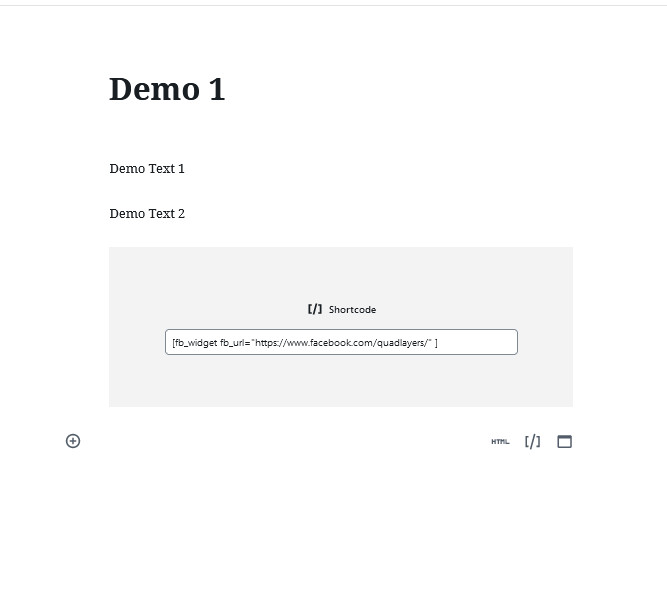
Quindi, una volta salvato/pubblicato il tuo post, il widget di Facebook dovrebbe apparire su WordPress in questo modo:
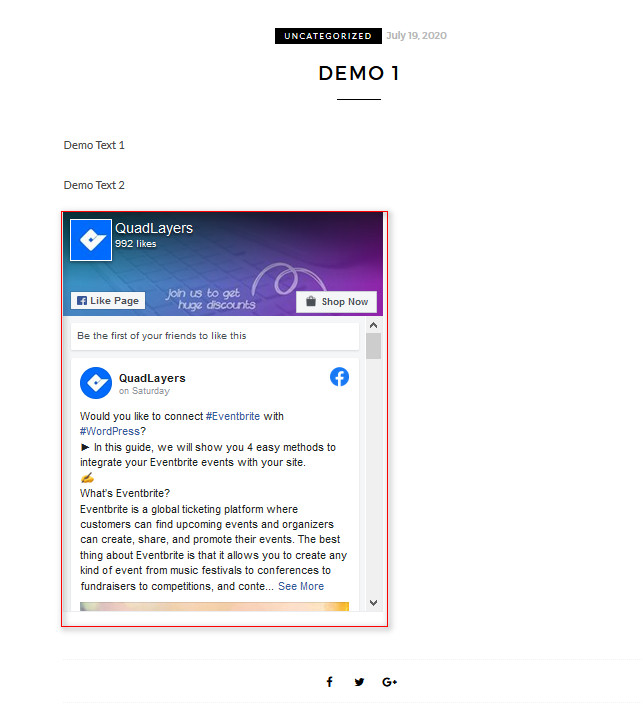
Per avere un'idea migliore di come funziona il plugin e dei parametri dello shortcode, ti consigliamo di dare un'occhiata alla documentazione e al supporto del plugin.
Conclusione
E questo conclude la nostra guida su come aggiungere un widget Facebook a WordPress utilizzando un plug-in dedicato. Solo per assicurarti di essere pronto per configurare il widget della casella Mi piace di Facebook, ricorda i seguenti passaggi:
- Installa e attiva il plugin
- Prendi l'URL della tua pagina Facebook
- Aggiungi il widget di Facebook alla posizione del widget e quindi posiziona l'URL della tua pagina Facebook nel campo URL del widget
- Usa lo shortcode con l'URL della tua pagina Facebook
Facci sapere nei commenti se hai problemi seguendo le istruzioni, saremo felici di aiutarti. Inoltre, facci sapere se ci sono altre guide aggiuntive che vorresti vederci coprire; le tue opinioni significano il mondo per noi.
Infine, se vuoi aggiungere più elementi di social media al tuo sito web, ti consigliamo di consultare la nostra guida sui migliori plugin di feed di Instagram per WordPress.
